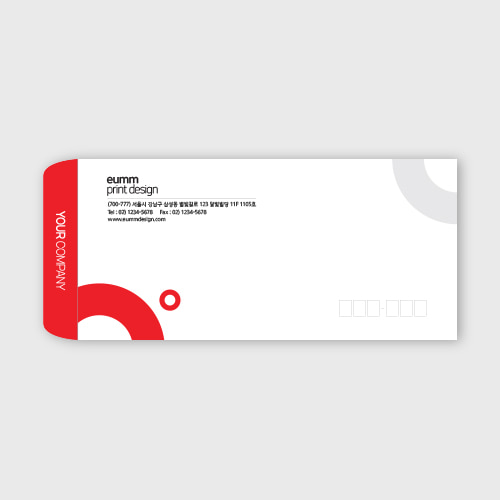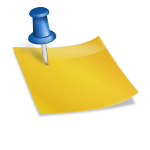노트북을 사용하고 있으면 느려진 속도를 체감하는 경우가 자주 있습니다.사용시간이 짧다면 여유롭게 기다릴 수 있지만 그렇지 않을 경우 답답함이 급격히 몰려옵니다.컴퓨터와 같은 기기는 오랜 사용으로 늘어난 파일과 다운로드 용량 또는 설치 프로그램 때문에 점점 무거워지고 있는 것이 사실입니다.느려진 노트북을 빠르게 하는 방법은 생각보다 쉽고 간단합니다.이번 기회에 알려드리니 참고하여 활용해 보시기 바랍니다.첫째, 전원 옵션을 설정한다절차는 아래와 같습니다 [전원관리옵션-최고성능(고성능)] 이렇게 설정하면 전원 소모가 늘어나 속도가 빨라집니다.배터리 효율을 위해 전원 모드를 최대 배터리 또는 최고 성능에 맞추는데, 이때 성능을 높이면 노트북의 전반적인 속도 외에도 게임 또는 직장인의 경우 편집 활동을 할 때 속도가 빨라지기도 합니다.굳이 설정에 들어가지 않고 노트북 오른쪽 하단에 있는 배터리 아이콘을 누르면 바로 진행할 수 있습니다.둘째, 부팅 프로그램을 비활성화한다아마 많은 사람들이 알고 있는 방안 중 하나일 거예요.윈도우 부팅 프로그램은 컴퓨터 부팅 시 자동으로 실행되는 앱 또는 프로그램입니다.이 프로그램의 수가 많아질수록 컴퓨터가 느려질 것입니다.따라서 해당 프로그램을 비활성화해 놓고 속도 향상을 노립니다. [Ctrl + Alt + Del] 을 클릭하여 작업 관리자를 실행하고 시작 프로그램을 클릭합니다.아래에 나오는 프로그램이 계속 나오면 사용하지 않기로 설정해두는 겁니다.이제 재부팅해도 자동실행이 안되고 속도가 조금 빨라집니다.셋째, 저장소를 확보한다보통 노트북을 자주 사용하는 사람일수록 제때 임시 파일이나 캐시를 정리·삭제하지 않기 때문에 찌꺼기가 쌓일 수 있습니다.노트북이 느려진 것 같으면 해당 항목을 삭제하고 디스크를 정리함으로써 저장공간을 확보할 뿐만 아니라 노트북 속도가 빨라지는 것을 확인할 수 있습니다.[설정 – 시스템 – 스토어] 경로를 통해 액세스하면 임시 파일의 엔트리가 표시됩니다.아래에 있는 기타 파일들도 확인 후 직접 삭제해주시면 공간을 조금이라도 확보하면서 속도가 좋아집니다.혹시 안내드린 방법을 다 해보았지만 속도에 큰 변화가 없는 것을 확인하면 설치된 프로그램을 꼼꼼히 확인해보겠습니다.용량을 너무 많이 차지하고 있는 것은 아닌지, 아니면 나머지 용량이 너무 부족한 것은 아닌지 점검하고 클린 작업을 해줍니다.느려진 노트북을 빠르게 하는 방법은 위와 같은 방법으로도 쉽게 향상될 수 있는 편인데, 디스크 용량이 부족하거나 특별한 프로그램을 설치하지 않았는데도 속도가 느리다면 서비스센터를 방문하여 노트북 내부에 이상이 생겼는지 확인합니다.먼지가 쌓이거나 부품 기능이 저하됐을 때도 속도에 영향을 미칩니다.만약 업체의 도움이 필요한 경우라면 비용을 지불하고 맡겨주시는 것도 좋은 방법이라고 말씀드리고 싶습니다.먼지가 쌓이거나 부품 기능이 저하됐을 때도 속도에 영향을 미칩니다.만약 업체의 도움이 필요한 경우라면 비용을 지불하고 맡겨주시는 것도 좋은 방법이라고 말씀드리고 싶습니다.